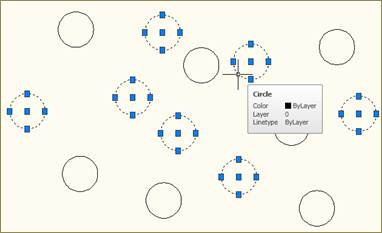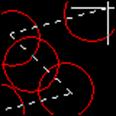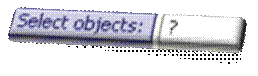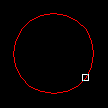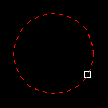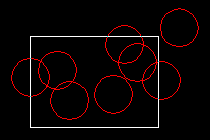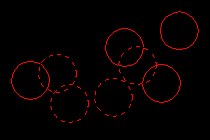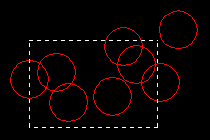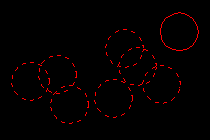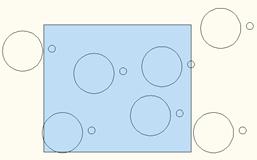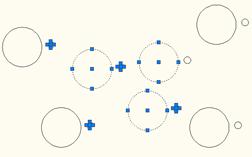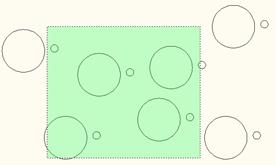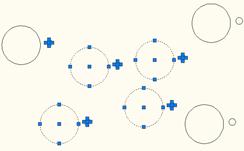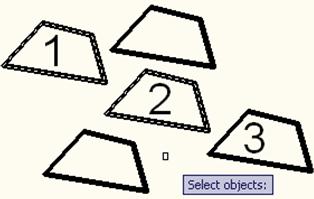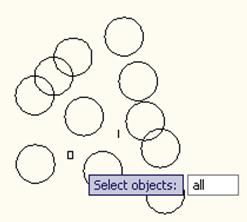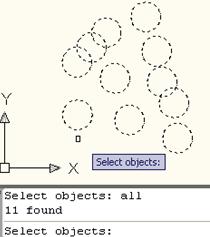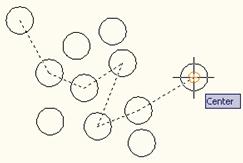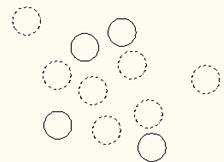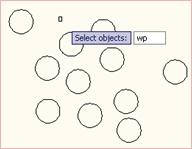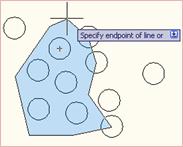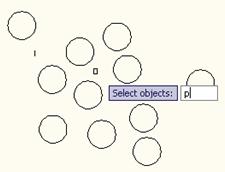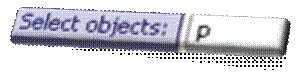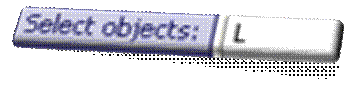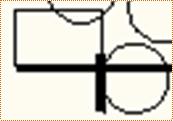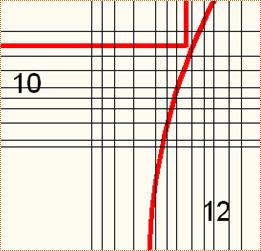|
Objektet e Vizatimit |
Objekt Snap OSNAP | |
| Selektimi i Objekteve | Dimensionimi Permasat | ||
| Modifikimi i Objekteve | |||
|
Madhesite Direkte |
|||
|
Ndihmesit Vizatimor |
|||
| Njesite dhe shkallet | |||
| Koordinatat |
SELEKTIMI
I OBJEKTEVE TE VIZATIMIT
|
|
Hyrje
Perpara se ju te filloni te perdorni
komanden Modifikim ne AutoCAD ju duhet te dini dicka mbi seleksionimin e
objekteve. Gjithshka qe doni te realizoni me komanden Modifikim do te
paraprihet me nje selektim te nje ose disa objekteve. AutoCAD ka te gjitha
mundesite e nevojshme per perzgjedhjen e objekteve me te cilat ju doni te
veproni. Ky udhezues eshte krijuar qe tju tregoje juvete gjitha mundesite e
selektimit te objekteve. Si dhe cdo aspect tjeter ne AutoCAD njohurite tuaja do
te permiresohen nga perdorimi I tyre be menyre te vazhdueshme duke rritur
keshtu efektivitetin e perdorimit te
tij.
Per te pare te gjitha mundesite e
selektimit ne komanden prompt Select object mjafton te shtypim tasten ? dhe ne
ekran na shfaqen opsionet e mundeshme
|
|
Window/ Last/
Crossing/ BOX/ALL/ Fence/ WPolygon/ CPolygon/ Group/ Add/ Remove/ Multiple/ Previous/
Undo/ AUto/ SIngle |
1 Perzgjedhja e objekteve duke klikuar ata Selecting Objects by Picking
Ndofta
menyra me e thjeshte e perzgjedhjes se objekteve eshte thjesht duke I klikuar
mbi to. Ata te cilet kane perdorur selektime ne programe te tjera grafike do te
mesohen shume shpejte edhe me kete metode. Gjithshka cfare ju duhet te beni
eshte thjeshte vendos treguesin e mausit mbi nje objekt dhe klikon mbi te ne
kete menyre ai eshte selektuar. Ne kete aspect AutoCAD nuk ndyshon nga
programet e tjera grafie.
Kur
ju doni te filloni komanden Modifikim si psh procesin e fshirjes erase dy gjera duhet te ndodhin
a)se
pari kursori nga nje kryq I holle Crosshair kthehet ne nje
kutize katrore Pickbox te vogel dhe
b)se
dyti ne kommanden prompt ju do te shikoni mesazhin perzgjidh objektin Select Objects. Te dyja keto ju bejne ju te kuptoni se
AutoCAD kerkon qe te selektoni edhe nje ose disa objekte te tjere:
Perzgjedhja e
Objekteve Select
objects:
Per te perzgjedhur nje objekt vendoset
kutiza perzgjedhjes, qe shpreh treguesin e mausit, mbi nje pjese cfaredo te objektit dhe klikohet me butonin e
majte te tij. Kur objekti eshte klikuar ai theksohet
duke I shnderuar vijat perberese te tij me vije te nderprere Highlighted. Dhe ne editorin e komandave do te
shikoni mesazhin nje e gjetur 1 found.
Tashme ju do te shikoni perseri mesazhin perzgjidh objekt. Ne kete moment ju
mund te vazhdoni duke shtuar me shume objekte ne te njejten menyre si me siper
ose per te perbyllur porcesin e selektimit mjafton te shtypni tasten enter![]() ose hapsir bosh spacebar
ose hapsir bosh spacebar
|
|
|
|
|
|
The Crosshairs Treguesi Kryq |
The Pickbox Treguesi kutize |
Highlighted Object Objekt I theksuar |
|
Kur ju selektoni nje ose me shume
objekte ne promptin e komandave ju keni krijuar nje set me objekte te
selektuara. Set I ojekteve te selektuara eshte nje concept shume I rendesishem
ne AutoCAD sepse ata mund te perdoren shume efektivisht ne menyre specifike kur
kemi te bejme me vizatime te medha dhe te komplikuara.
Shembull
Ndiqni shembullin e meposhtem te
perfitoni nje ide se si mund te krijohet nje set selektimi objektesh.
Vizatoni dy rethe
Vizatoni
dy rethe duke perdorur komanden reth CIRCLE me nenkomandat
vizato, reth, qender reze ![]()
![]()
![]()
Rethi 1 Komandat Reth
Command: CIRCLE
Percakto piken qe do sherbeje si qendra e rethit
Specify center point for circle
or [3P/2P/Ttr (tan tan radius)]: (pick a point in the middle of the
drawing window)
Percakto rezen e rethit
Specify radius of circle or
[Diameter] <8.3453>: (pick another point to define the
circle circumference)
Rethi 2 Komanda reth
Command: CIRCLE
Percakto piken qe do sherbeje si qendra e rethit
Specify center point for circle
or [3P/2P/Ttr (tan tan radius)]: (pick the center point of the second
circle)
Percakto rezen e rethit
Specify radius of circle or
[Diameter] <37.9174>: (pick another point to define the
circle circumference)
Fshirja e dy retheve
Fshirja
e dy retheve duke perdorur komanden fshirje ERASE me komandat Modify Erase ose duke perdorur ikonen e fshirjes ![]() .
.
Egzekuton Komanden Fshirrje
Command: ERASE
Selekto objektin RETHI 1Vendosni kutizen qe eshte dhe treguesi I mausit mbi object
dhe kliko mbi te
Select objects: Place the pickbox over a circle circumference and
left-click
Ju do te merrni mesazhin nje object u selektua
Select Objekt: 1 found
Selekto objektin RETHI 2 Vendosni kutisen qe eshte dhe treguesi I mausit mbi object
dhe kliko mbi te
Select objects: Place the pickbox over the second circle circumference
and left-click)
Ju do te merrni mesazhin nje object
u selektua
Select objekt 1 found, 2 total
Selekton objekt
Select objects:
Shtyp tasten eneter ![]() per te mbyllur procesin e selektimit dhe te
fshirjes.
per te mbyllur procesin e selektimit dhe te
fshirjes.
Press ![]() to complete
the selection and erase the objects)
to complete
the selection and erase the objects)
Krijimi I nje seti objektesh te selektuara duke I selektuar
ato nje nga nje do te behej shume I merzitshem ne rast se do te donim te
selektonim nje sasi te konsiderueshme objektesh. Imagjinoni nese do tju duhet
te selektoni me qindra objekte, megjithate ju ne AutoCAD ju krijohen edhe mundesi
e lloje te tjera selektimi ne menyre me
efektive..
2 Selectimi me dritare te thjeshte Window Selection
Opsioni
dritare mund te aktivizohet duke shtypur tasten W ne mesazhin selekto nje
object Select Object e cila mbas nje konfirmimi me enter ![]() ju kerkon te percaktoni piken e pare te
dritares dhe mbas saj piken e dyte te dritares selektuese. Menjehere mbasi dritarja selektuese
eshte krijuar
ju kerkon te percaktoni piken e pare te
dritares dhe mbas saj piken e dyte te dritares selektuese. Menjehere mbasi dritarja selektuese
eshte krijuar
a)Te gjitha objektet qe jane ploteisht
brenda dritares do te selektohen
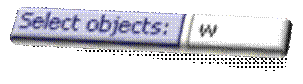 gje e cila dallohet me kthimin e pamjes
se tyre nga me vija te plota ne via te nderprera si ne figuren pasardhese.
gje e cila dallohet me kthimin e pamjes
se tyre nga me vija te plota ne via te nderprera si ne figuren pasardhese.
|
|
|
|
Dritarja seletuese tregohet si nje
drejtkendesh me vija te plota. |
Vetem objekte qe ndodheshin plotesisht Brenda ne dritaren selektuese jane me vija
te nderprera |
Komanda Command: filloni me egzekutimin e komandes Modifikim dhe fshirje
Start one of the Modify commands such as ERASE
Selekton objektin dhe shtyp tasten w
Select objects: W
Percakto piken qe do sherbeje si nje kulm I dritares selektuese
First corner: (pick first corner)
Percakto piken qe do sherbeje si nje kulmi diagonal I dritares
Specify opposite corner: (pick second corner)
Ne mesazhin selekto objekt shtyp
tasten enter ![]() ose haspire bosh Per te mbaruar procesin e
selektimit dhe njekohesisht dhe ate te percaktuar paraprakisht sic mund te jete
nje nga ospionet e modifikimit te objekteve apo editimit te tyre.
ose haspire bosh Per te mbaruar procesin e
selektimit dhe njekohesisht dhe ate te percaktuar paraprakisht sic mund te jete
nje nga ospionet e modifikimit te objekteve apo editimit te tyre.
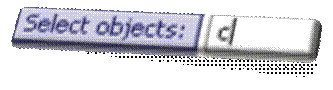 b)Selektimi
me ane te dritares edhe per objektet te cilat I perfshin jo plotesisht Crossing Window Selection
b)Selektimi
me ane te dritares edhe per objektet te cilat I perfshin jo plotesisht Crossing Window Selection
Kjo
menyre realizohet duke shtypur germen C
ne momentin e komandes perzgjidh objektin Select
Object dhe eshte nje variant pak me ndryshe
I dritares selektuese. Ndryshimi qendron ne faktin qe me ane te kesaj komande
selektohen edhe ato objekte te cilat perfshihen pjeserisht nga dritarja
selektuese. Si ne figuren e meposhteme.
|
|
|
|
Kutia selektuese eshte shprehur me vija te nderprera |
Objekete e selectuara duke
perfshire edhe ato qe jane pjeserisht te futura ne
kutizen selektuese |
Dritaret e thjeshta Implied Windowing
Pamvaresisht
nga mundesia qe ju jepet per selektim objektesh, duke perdorurr dritaren qe
selekton objektet teresisht brenda saj apo dritaren selektuese qe selekton edhe
objektet te cilat ajo nuk I perfshin plotesisht me ane te komandave W dhe C ne
momentin e shfaqjes se mesazhit selekto object Select
Object, keto komanda selektimi perdoren
rralle. Te dyja keto
metoda perdoren shpesh por pa perfshire perdorimin e tastieres thjesht me ane
te mausit. Nese ju klikoni ne nje pike te fletes se punes AutoCAD, parashikon
qe ju kerkoni te krijoni nje dritare selektuese objektesh ku pika e pare e
dritares eshte pikerisht ajo qe ju keni klikuar. Nese ju levizni kursorin ne te djathte ju do te zbatoni komanden W dritare
selektuese e objekteve qe ndodhen teresisht brenda saj nese ju levizni ne kahun e majte ju perfitoni nje
dritare selektuese C qe perfshin te gjitha objekte qe jane perfshire nga
dritarja qofshin ato edhe pjeserisht. Dallimi i tyre eshte se levizja nga e
djathta (qe eshte ne reshtin e pare te figures se meposhteme) jep nje kontur me
vije te plote ndersa nga e majta (qe eshte ne reshtin e dyte te figures se
meposhteme) jep nje kontur me vije te ndrprere.
|
|
|
|
|
|
3 Selektimi Brenda kutise The BOX selection
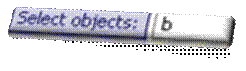 Selektimi brenda kutise eshte pothuajse
njelloj me ato te dritares. Mundesia e selektimit BOX shfaqet ne momentin e promptit te komandes Select Object mjafton qe perdoruesi te shtype tasten
b dhe ne ekran shfaqet kerkesa e percaktimit te pikes s bare te nje
drejtkendeshi brenda te cilit ju duhet te vendosni objektet qe do selektoni.
Mbasi percaktoni piken e pare e cila realizohet thjeshte me nje klikim te
mausit ju kerkohet te percaktoni piken e dyte te tij edhe kjo realizohet me nje
klikim te mousit. Ne varesi te drejtimit, majtas apo djathtas, klikimit te dyte
ju percaktoni edhe menyren e selektimit
te objekteve. Objektet selektohen te plota (rasti W me siper) ne rast se
ju klikoni piken e dyte (kulmi i dyte i drejtkendeshit selektues) me djathtas
se e para dhe (rasti C me siper ) nese
ju klikoni nga e majta
Selektimi brenda kutise eshte pothuajse
njelloj me ato te dritares. Mundesia e selektimit BOX shfaqet ne momentin e promptit te komandes Select Object mjafton qe perdoruesi te shtype tasten
b dhe ne ekran shfaqet kerkesa e percaktimit te pikes s bare te nje
drejtkendeshi brenda te cilit ju duhet te vendosni objektet qe do selektoni.
Mbasi percaktoni piken e pare e cila realizohet thjeshte me nje klikim te
mausit ju kerkohet te percaktoni piken e dyte te tij edhe kjo realizohet me nje
klikim te mousit. Ne varesi te drejtimit, majtas apo djathtas, klikimit te dyte
ju percaktoni edhe menyren e selektimit
te objekteve. Objektet selektohen te plota (rasti W me siper) ne rast se
ju klikoni piken e dyte (kulmi i dyte i drejtkendeshit selektues) me djathtas
se e para dhe (rasti C me siper ) nese
ju klikoni nga e majta
4 Ospioni I rikthimit The Undo option
Ndodh
shpesh qe gjate selektimit ju mund te shtoni selektimin e nje objekti qe nuk e
deshironi. Kur kjo gje ndodh
ne mes te nje selektimi te komplikuar kjo eshte nje gje e pa pelqyeshme.
Fatmiresisht AutoCAD ju krijon mundesine e rikthimit te selektimit te pa
deshiruar. Gjithshka cfare duhet te beni eshte thjesht shtypni tasten U ne gjendjen e komandave prompt
selekto nje objekt tjeter Select Objects dhe bjerini tastes enter ![]() .
.
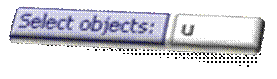
5 Selektimi I gjithe objekteve Selecting All Objects
Opsioni
I selektimit te gjithe objekteve perfitohet duke shtypur me tastier te gjitha
ALL ne gjendjen e kopmandes selekto nje object Select Objects dhe shtyp tasten enter ![]() . Objektet e
ndodhura ne shtresat e ngrira apo kycura nuk selektohen ndersa ato qe ndodhen
ne shtresat e fikura (jo active) selektohen.
. Objektet e
ndodhura ne shtresat e ngrira apo kycura nuk selektohen ndersa ato qe ndodhen
ne shtresat e fikura (jo active) selektohen.
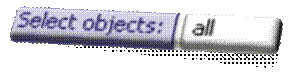
|
|
|
6 Selektimi
nepermjet nje Vije Fence Selection
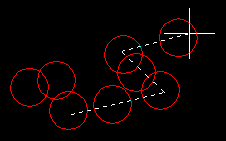

Selektimi
nepermjet nje vije realizohet ne thjeshte me krijimin e saj si nje shumevijeshe
duke e kaluar neper te gjitha objektet qe duhet te selektosh. Kjo gje
realizohet ne kete menyre shtypni tasten F ne gjendjen e komandes selekto
object Select Object dhe shtyp enter ![]()
Egzekuto komanden Modifiko Modify dhe komanden fshij
Erase Command:
Shtyp tasten F ne komanden selkto objekt
Select objects: F
Percakto piken e pare te vijes
First fence point: (pick first point)
Percakto piken e dyte te vijes e keshtu me radhe
Specify endpoint of line or
[Undo]: (pick second point)
Percakto piken e fundit te vijes e shtyp enter ![]() per te mbaruar selektimin
per te mbaruar selektimin
Specify endpoint of line or
[Undo]: (pick another point or ![]() to end
fence selection)
to end
fence selection)
|
|
|
7 Selektimi me dritare poligoniale Window Polygon Selection

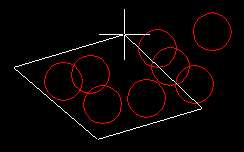
Selektimi
nepermjet nje dritarje shumepoligniale realizohet ne thjeshte me krijimin e nje
poligoni duke perfshire ne menyre te
plote te gjitha objektet qe duhet te selektosh. Kjo gje realizohet ne kete
menyre shtypni tasten WP ne gjendjen e komandes selekto object Select Object perfshi plotesisht objektet te cilat
don te selektosh dhe shtyp enter ![]()
Egzekuto komanden modifiko,
Command: (start one of the Modify commands)
Shtyp tasten dritare pologoniale WP
Select objects: WP
Percakton piken e apre te krijimit te poligonit
First polygon point: (pick first point)
Percakto piken e dyte te brinjes se poligonit
Specify endpoint of line or
[Undo]: (pick second point)
Percakto piken e tret te brinjes se poligonit
Specify endpoint of line or
[Undo]: (pick third point)
Percakto piken e kater te brinjes se trete te poligonit
Specify endpoint of line or [Undo]: (pick another point or ![]() to end
polygon selection)
to end
polygon selection)
Shtyp tasten eneter ![]()
Select objects: (![]() to
complete the selection set or add more objects)
to
complete the selection set or add more objects)
Nje poligon
krijohet duke percaktuar se paku 3 pika.
|
|
|
|
Poligoni qe selekton edhe objektet te cilet nuk I perfshin
plotesisht.  Crossing Polygon Selection
Crossing Polygon Selection
Dritarja
poligoniale qe selekton edhe objektet qe nuk I perfshin plotesisht mund te
perdoret si dritarja poligoniale por qe permbush nje kriter si dritarja e
thjeshte qe perfshin objektet edhe ato jot e plota. Ky opsion mund te
realizohet ne rast se ne gjendjen e egzekutim it te komandave kemi selekto
object Select Objects dhe shtypim tasten CP.
Kjo perzgjedhje nuk qendron si object ajo menjehere sa mbaron selktimi shduket
dhe ne fleten e punes jane vetem objektet e selktuara.
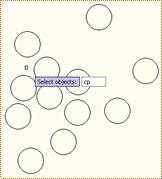
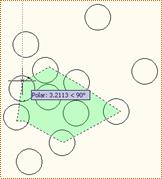
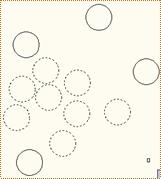
8 Perdorimi I nje selektimi te meparshem. Using a Previous Selection
AutoCAD ju mundeson rikujtimin e selektimit
te fundit qe ju keni realizuar. Kjo eshte shume e perdoreshme mbasi ju mund te
doni te beni nje sere modifikimesh per te njejtin grup objektesh. Ne vend qe ju
te riselektoni ju perdorni komanden riselekto objektet e mepareshme Previous Kjo komande egzekutohet ne gjendjen
selekt objekt duke shtypur tasten P.
9 Selektim I objektit te fundit Selecting the Last Object
Ju mund te
selektoni objektin e fundit te krijuar. Kjo komande egzekutohet ne gjendjen
selekt objekt duke shtypur tasten L.
10 Perzgjedhja e objekteve shume afer Object Cycling
Kur
vizatimet jane shume te komplikuara dhe ju kerkoni qe te perzgjidhni nje objekt
shume afer por qe ndodhet midis disa objeketeve perdorni komanden cikel e cila
ja u lehteson kete process. Ndodh qe nje object qe ju doni nuk selektohet dhe
selektohet ai ngjitur me te. Komanda Ciklimi I objekteve eshte krijuar qe ta
kaloje kete problem. Ne momentin e
paraqitjes se komandes prompt Select Objects perdoruesi con treguesin e mousit mbi objketin qe do
selektoje mban te shtypur tasten Shift
Duke qene prane objekti qe duam te selektojme nuk ndricohet per kete arsye duke
mbajtur tasten shift ne vazhdimesi te shtypur dhe njekohesisht shtypim tasteb Spacebar here-mbas-here shikojme qe ndricimi I
objekteve nen treguesin e mousit varion nga njeri ke tjetri. Ne momentin qe
ndricohet objekti qe ne duam te selektojme mjafton te klikojme me mouse me
butonin e majte. Ne momentin qe selektoni do te shikoni qe AutoCAD ju aktivizon
opsionin ciklik aktiv Cycle On nese ju vazhdoni te klikoni te gjitha objekte ndricohen ne
momentin qe ju ndriconi objektin e kerkuar per selektim ateher klikon me te
djathten butoni e mausit dhe I bie tastes enter
AutoCAD ju pergjigjet me caktivizimin e komandes cikllike Cycle Off nderkohe qe objekti I kerkuar eshte
selektuar. Ne AutoCAD
versione me te vona kjo komande eshte zevendesuar me nje komande highlited. Ne
rastin kur ju selektoni zhvendosni treguesin e mausit mbi nje objekt do te
shikoni qe ai ndricohet, nese nuk eshte ky objekti qe doni, atehere shtypni
tasten kontroll CTRL dhe do shikoni qe ndricimi i objektit
do te zbehet, ne kete menyre ju vazhdoni ndriconi objektin tjeter deri sa te
ndricohet ai qe ju deshironi. Me tej klikoni me maus dhe mund te vazhdoni
selektimin normal.
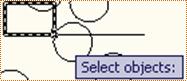
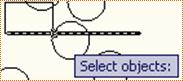
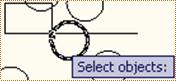
|
|
|
11 Shtimi
& heqja e objekteve te selektuara Adding and Removing Objects
AutoCAD
ka dy metoda per te shtuar apo hequr objekte nga seti I atyre qe jane
selektuar. Shtimi I objekteve realizohet thjeshte duke klikuar mbi objekte te
tjera. Nese ne duam te heqim disa objekte nga seti I atyre te selektuarve
mjafton te mbajme tasten shift te shtypur dhe klikojme mbi objektin e
selektuar. Funksioni I heqjes e objekteve te selektuara mund te realizohet edhe
ne rastin kur jemi negjendjen selekto objekte Select
Objects mjafton te shtypim tasten R me tastier nje enter ![]() dhe me radhe selekton ato objekte, duke
klikuar mbi to, qe nuk do qe te jen Brenda grupit te objekteve te selektuara.
Nese duma te shtojme objekte te selektuara ne gjendjen hiq objekte nga
selektimi Remove Object mjafton te shtypesh germen A e cila nenkupton komanden shto Add shtyp enter dhe vazhdon selektimin e objekteve me ane te
klikimit.
dhe me radhe selekton ato objekte, duke
klikuar mbi to, qe nuk do qe te jen Brenda grupit te objekteve te selektuara.
Nese duma te shtojme objekte te selektuara ne gjendjen hiq objekte nga
selektimi Remove Object mjafton te shtypesh germen A e cila nenkupton komanden shto Add shtyp enter dhe vazhdon selektimin e objekteve me ane te
klikimit.
Ne rastet kur keni per te selektuar
objekte te veshtira per te lehtesuar punen mund te perdoret komanda zmadhim Zoom.